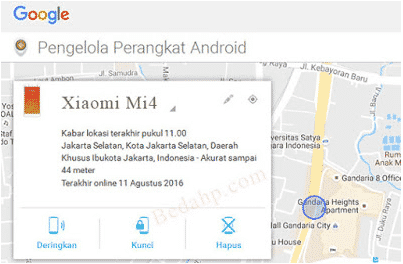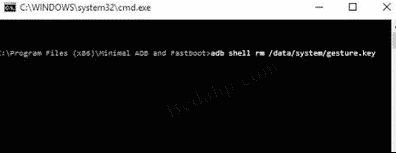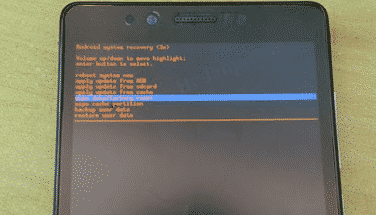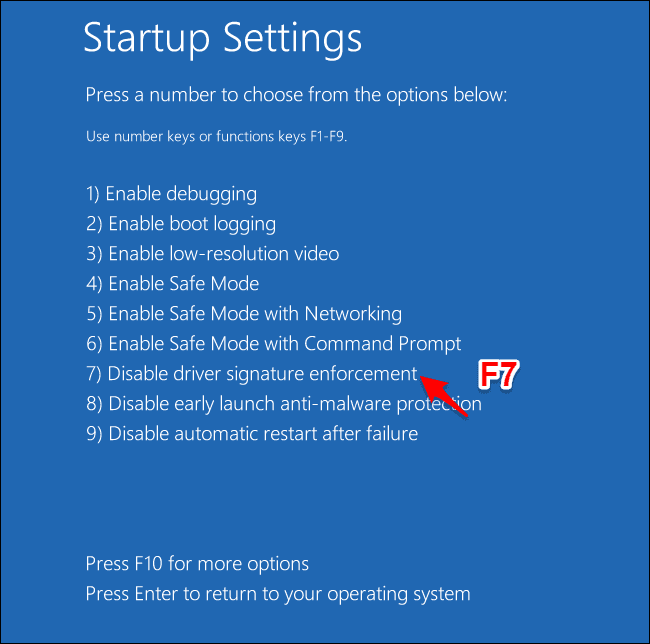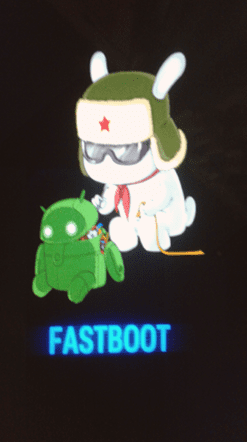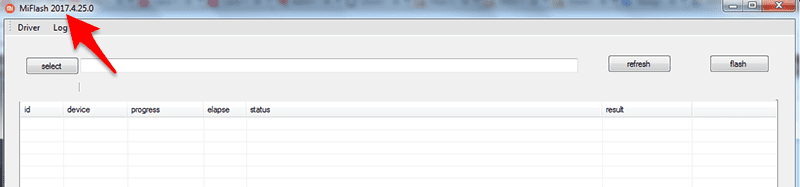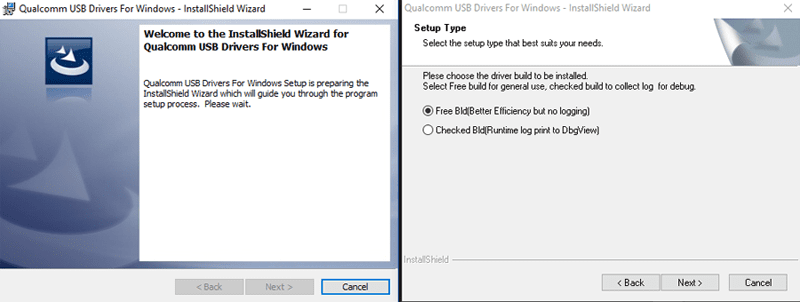- Gunakan Android Device Manager
- Pertama kunjungi Android Device Manager
- Nanti anda akan melihat menu Deringkan, Kunci, atau Hapus. Kemudian silahkan pilih Kunci atau Lock.
- Klik tombol refresh jika tidak tampil.
- Masukan sandi baru anda.
- Konfirmasi ketikan sandi anda lagi, lalu klik tombol Lock.
- Silahkan tunggu sekitar 5 menit.
- Selesai, anda bisa login dengan sandi yang baru.
- Matikan ponsel anda, kemudian masuk ke mode fastboot caranya tekan tombol power dan volume bawah bersamaan dalam posisi mati.
- Kemudian sambungkan xiaomi anda ke PC menggunakan kabel USB.
- Di CMD ketikan perintah ini: adb shell rm /data/system/gesture.key kemudian tekan Enter.
- Terakhir silahkan restart ponsel anda.
- Sukses! HP Xiaomi anda telah berhasil di unlock.
3. Melalui Factory Reset
- Pastikan kondisi baterai diatas 50%.
- Kemudian Matikan HP Xiaomi anda.
- Selanjutnya Dalam keadaan HP Xiaomi mati, tekan dan tahan tombol Volume Up + Power secara bersamaan .
- Gunakan volume untuk naik turun dan power untuk memilih. Kemudian pilih “wipe data factory reset”.
- Silahkan Konfirmasi pilih “Yes” — Deleta all user data
- Kemudian pilih “Reboot Sytem Now”
#Sumber bedahhp.com
Demikian Tutorial ini, semoga bermanfaat untuk kita semua..